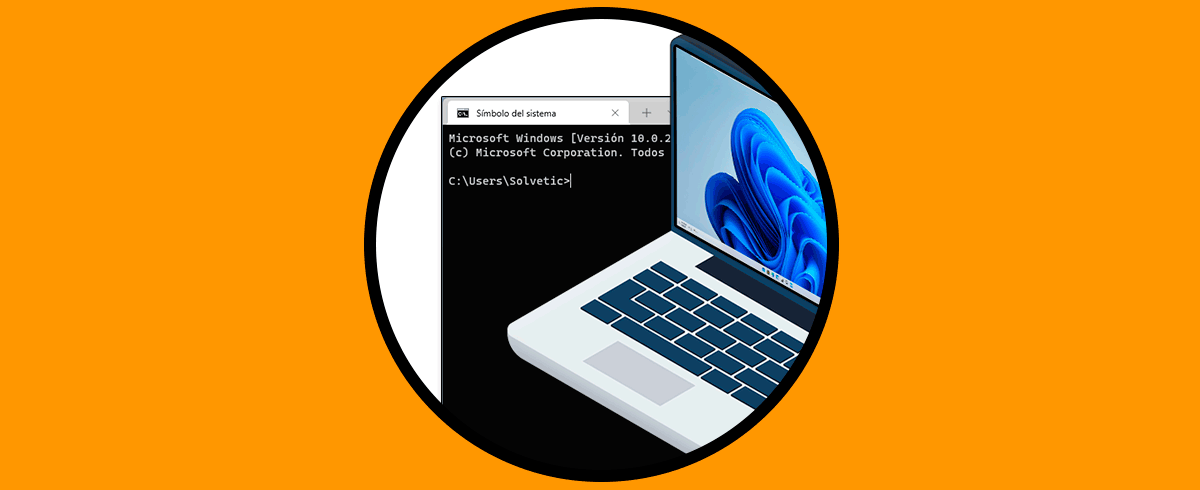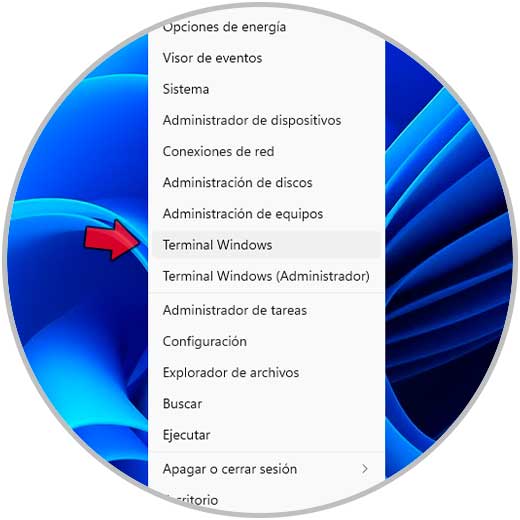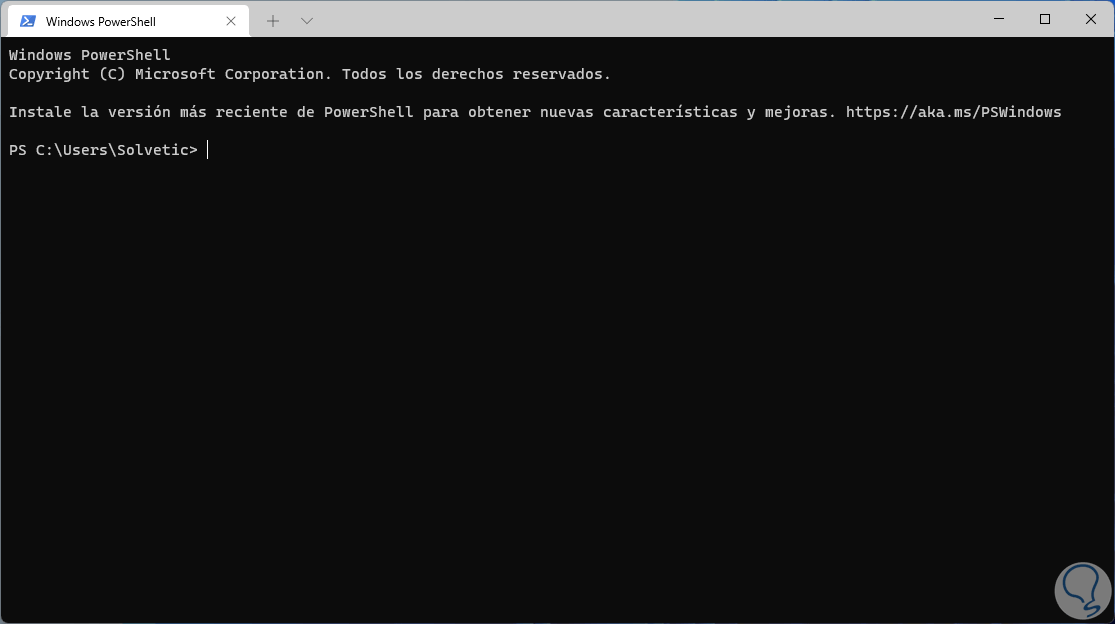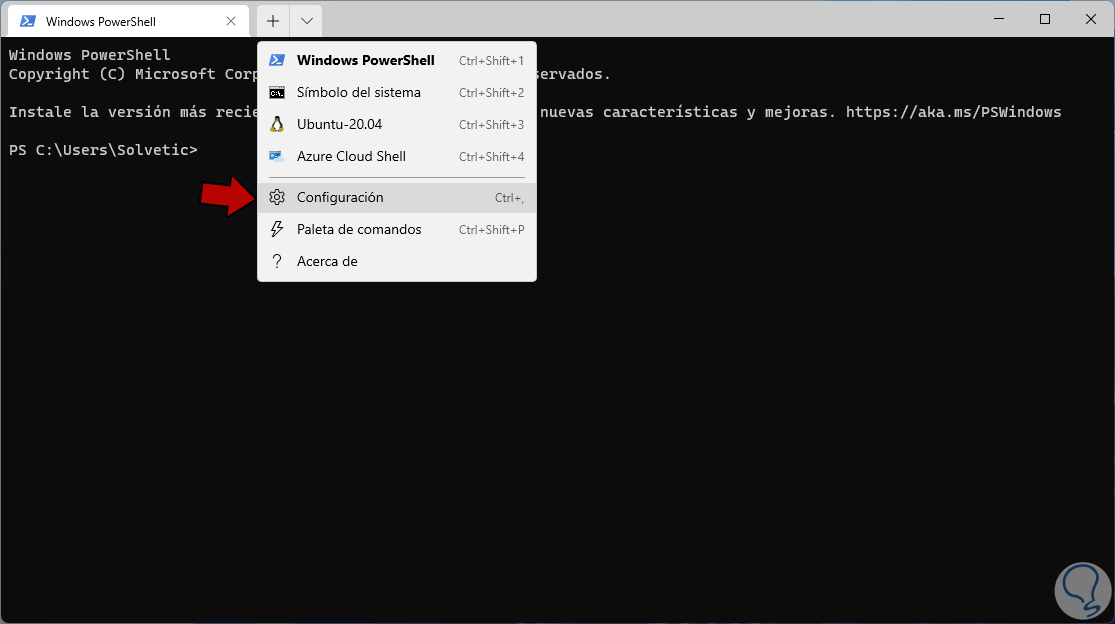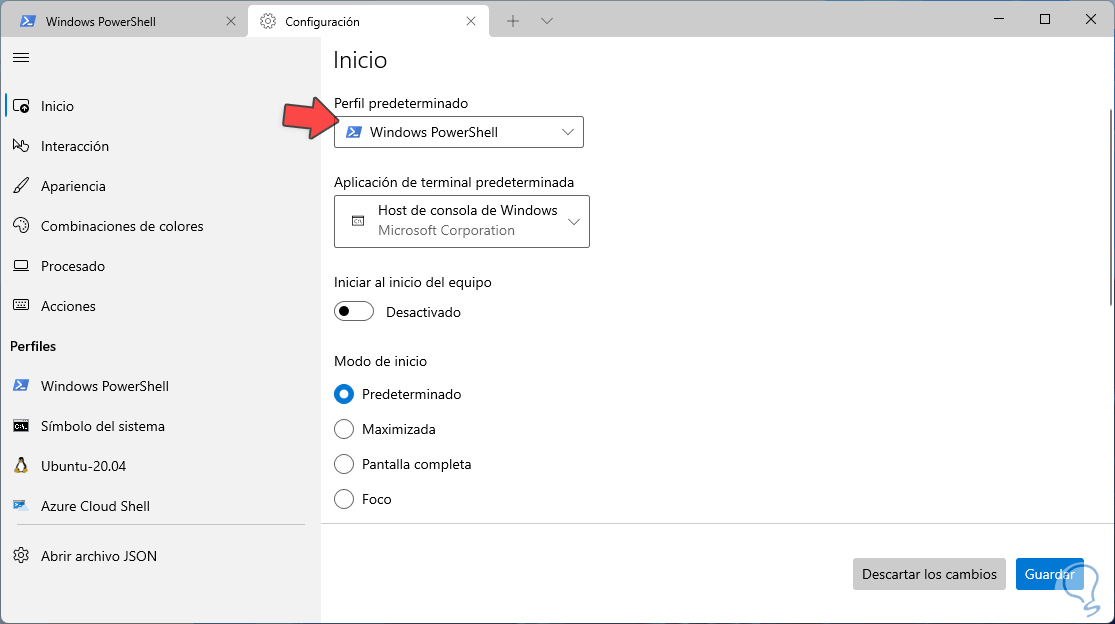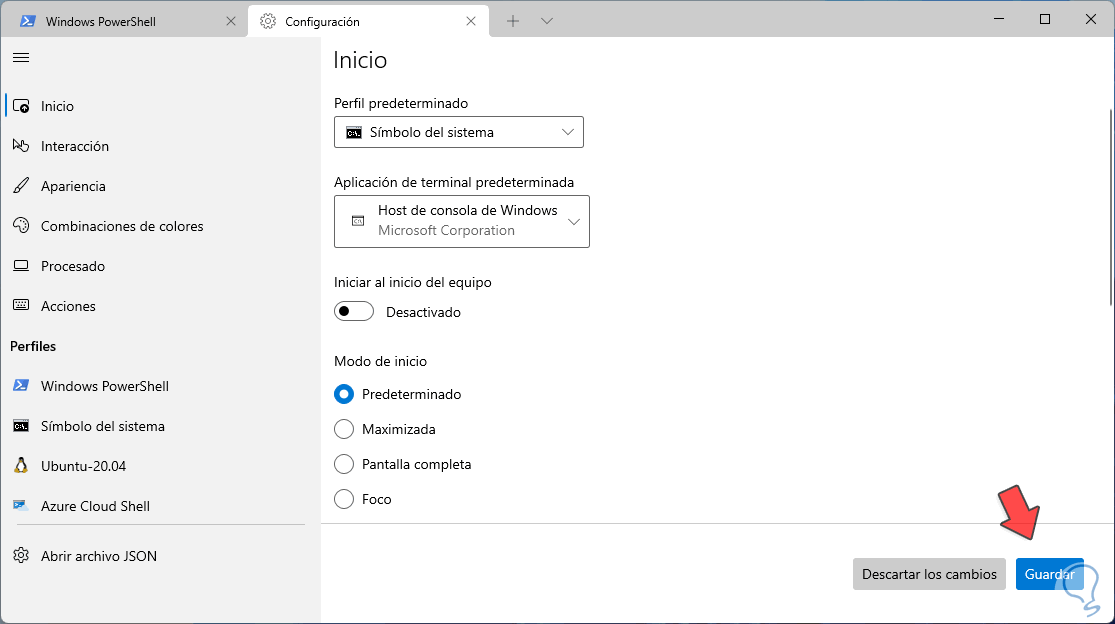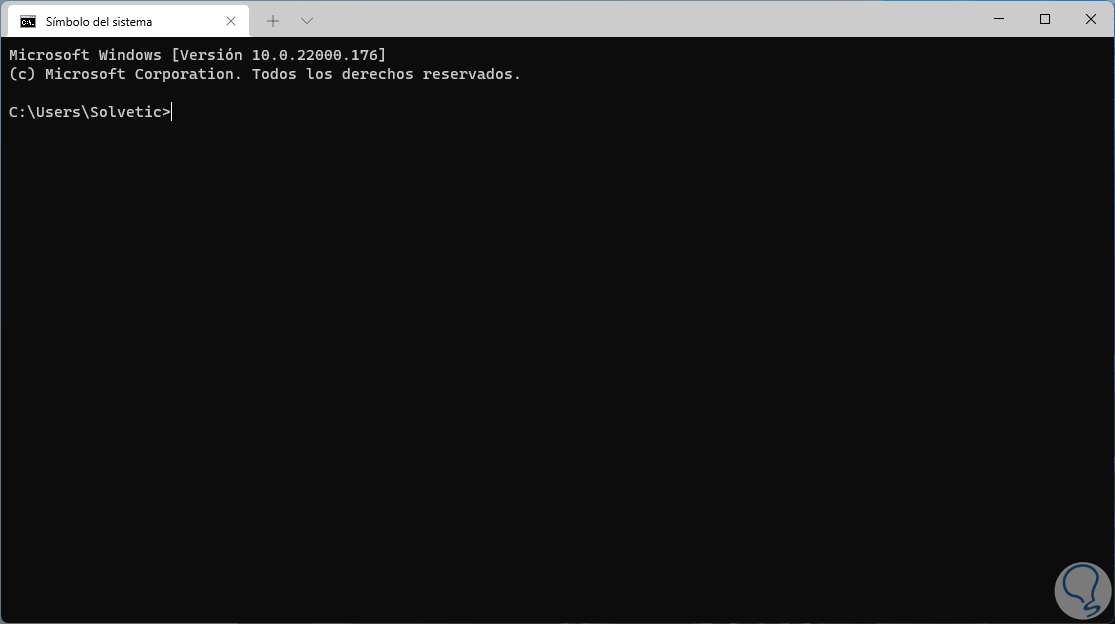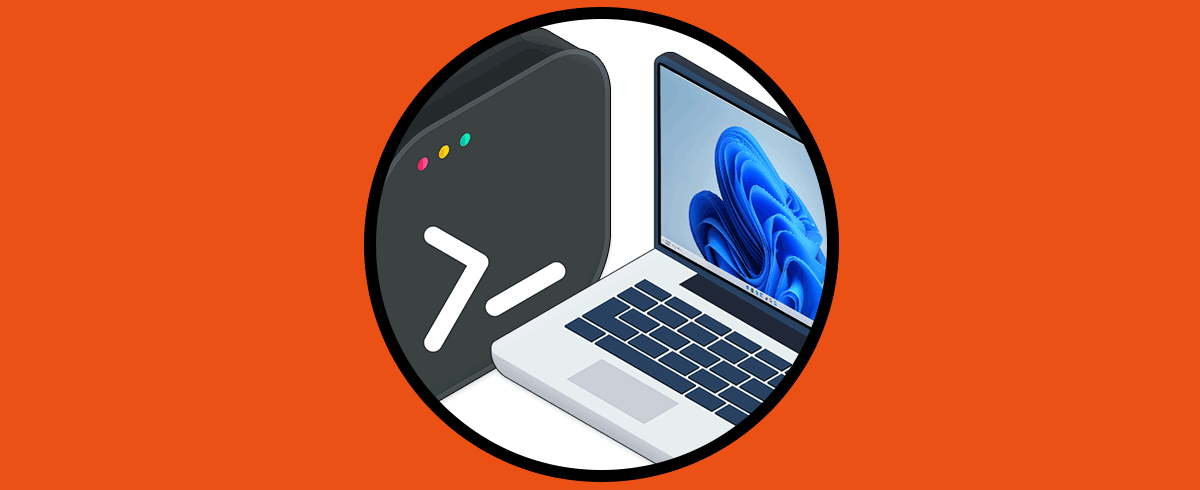En la búsqueda de optimizar las operaciones de trabajo en Windows 11, se ha integrado por defecto la terminal de Windows (Windows Terminal) como una solución de consola para gestionar órdenes y comandos de una manera integral, funciona, segura y completa. Windows Terminal es ideal para los usuarios de shells y herramientas de línea de comandos ya que se integran tanto el símbolo del sistema CMD, así como PowerShell y Windows Subsystem para Linux.
- Integración de múltiples pestañas
- Opción de uso de paneles
- Soporte de caracteres Unicode y UTF-8
- Se añade un motor de renderizado de texto acelerado por GPU
- Permite crear nuestros propios temas, así como personalizar texto, colores, fondos y accesos directos optimizando la experiencia de uso
En Windows 11, la terminal de Windows por defecto se abre con PowerShell, pero hoy te explicaremos como abrirla con CMD.
Cómo abrir Windows Terminal con CMD en Windows 11
Abre Windows Terminal desde el menú contextual de Inicio:
Por defecto vemos que estará basada en PowerShell:
Para editar esto, damos clic sobre el menú superior y seleccionamos "Configuración":
Se abrirá la siguiente ventana. En la sección "Perfil predeterminado" seleccionamos Símbolo del sistema:
Se establece Símbolo del sistema al elegirlo por defecto desde “Perfil predeterminado”:
Aplicamos los cambios dando clic en Guardar y así ya podremos probar que se han realizado los cambios.
Accedemos a Windows Terminal y ahora estará basada en CMD y no es PowerShell como viene por defecto en Windows 11:
Así de simple es el proceso para que la terminal de Windows se abra en CMD en Windows 11 y así abrir CMD por defecto en Windows 11.